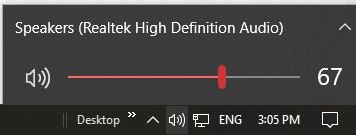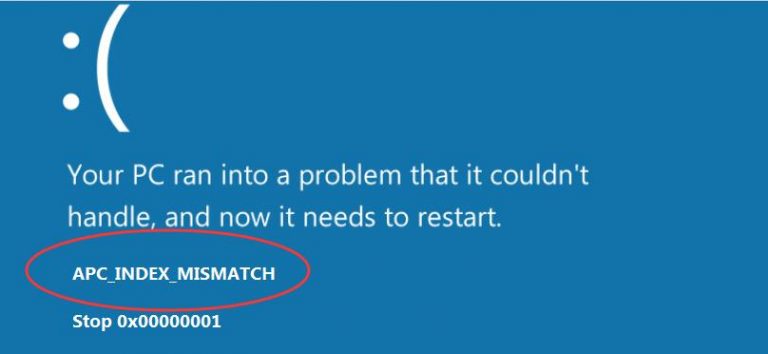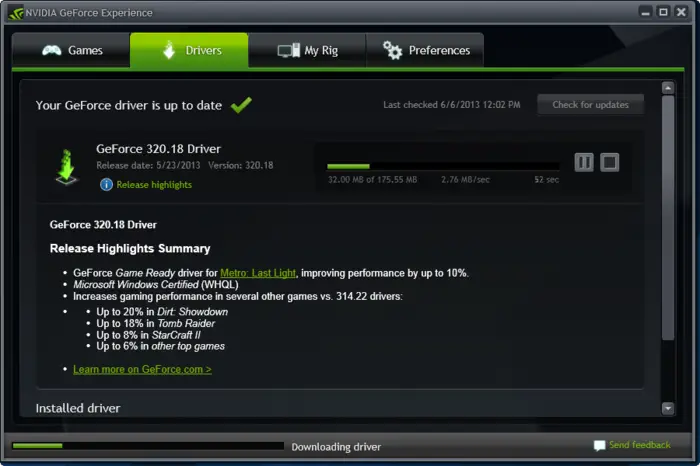嗨,Cortana無法正常工作?[8種修復方法]
Windows 10為用戶提供了許多有用和更新的功能,其中一項就是名為“ Cortana”的傑出功能。它是語音激活的個人助理或稱為虛擬助理。
儘管它非常有用且有趣,但是當此功能不起作用並且您發現自己處於Cortana Not Working情況的中間時,它會變得有些令人沮喪,這是可以理解的。
因此,我們在這里為您提供幫助。我們列出了一些簡單的修復程序,您可以在系統響應時說“ Cortana Not Working”來嘗試。
如何修復Cortana無法正常工作
在某些情況下,它可能只適用於第一個修復程序本身,但是即使它對您初次使用都不起作用,也有其他選擇。繼續閱讀以了解–
方法1
有時在Windows啟動期間一些服務無法啟動。Cortana是Windows服務,可能無法加載,因此解決Cortana無法正常工作的第一種方法是重啟PC或筆記本電腦。
但是,如果重新啟動無法解決問題,請繼續進行下一個修復。
方法2
Microsoft帳戶:有時,當您遇到開始菜單錯誤時,主要是由於Microsoft帳戶中的問題。您可以先退出然後再重新登錄,嘗試一下。因此,第二個解決方法是使用以下提到的步驟註銷您現有的Microsoft帳戶,然後再次登錄。
- 點擊“開始”按鈕
- 點擊用戶圖標
- 點擊退出
- 只需使用您的Microsoft帳戶再次登錄
如果此操作無法立即解決,請確保再次登錄後重新啟動系統
方法3
區域和語言設置:Cortana對系統中的區域和語言設置敏感。
- 轉到設置選項
- 點擊“時間和語言”選項
- 點擊“地區和語言”選項
- 檢查詳細信息是否與您的時間和語言相符
如果不是,請對其進行更新並保存,然後再次檢查Cortana。
如果您的Windows未更新,則Cortana可能不提供您所在的國家/地區支持
方法4
系統更新:所有高級設備都需要不時進行更新,以使其運行平穩。檢查系統中的更新。Microsoft的已知更新具有Cortana的修復程序。只需下載可用的更新即可解決Cortana問題。
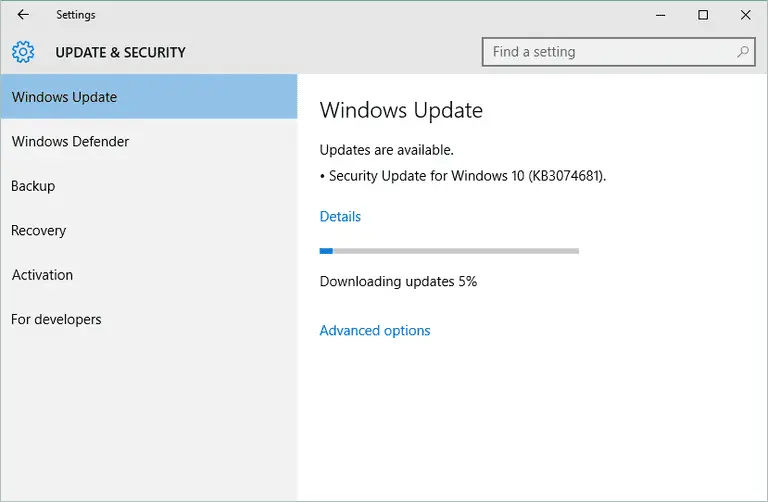
- 轉到設置選項
- 單擊“更新和安全”下的“ Windows更新”
- 檢查狀態
- 應該提到“您的設備是最新的”
如果沒有,請單擊“檢查更新”。完成後,重新啟動系統,然後檢查Cortana
方法5
“開始”菜單疑難解答:經常看到當Cortana不工作時,“開始”按鈕開始也無法正常工作。因此,已知Windows 10的“開始菜單疑難解答”也可以解決“開始”按鈕問題和Cortana功能異常。
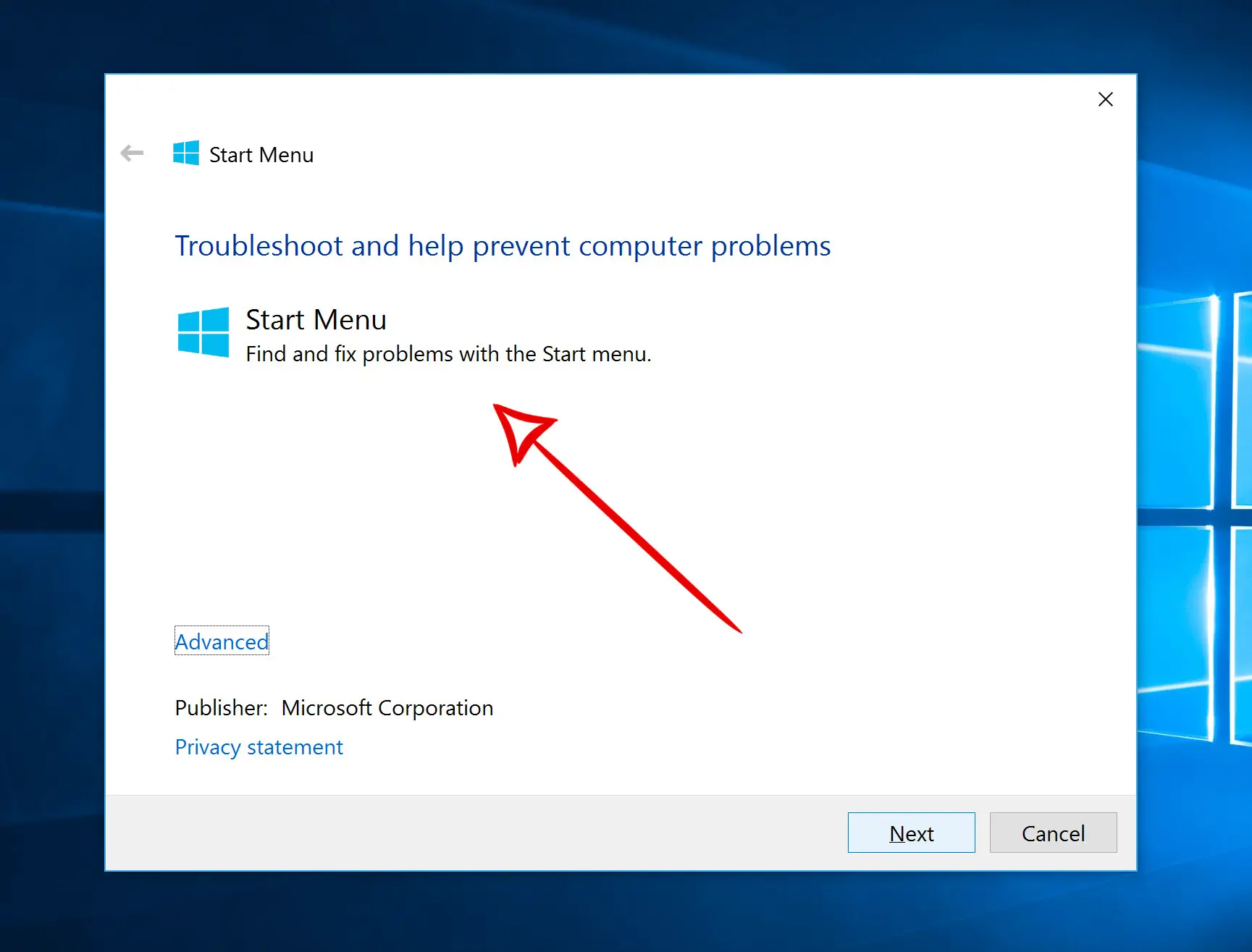
- 轉到“開始菜單”疑難解答頁面
- 點擊“嘗試疑難解答”
- 點擊“開始菜單問題排查工具”
- 接下來,點擊下載的文件
- 點擊下一步’
- 完成工作後,點擊“關閉”
- 現在檢查Cortana。必要時重新啟動系統
方法6
重置Cortana:如果以上方法均無效,則還有另一個簡單的解決方法。嘗試重置Cortana
- 在搜索框中輸入Cortana
- 單擊Cortana和搜索設置
- 點擊“嘿小娜”按鈕將其關閉
- 單擊相同的按鈕以打開Cortana
- 此重置按鈕的狀態現在應該為“開”
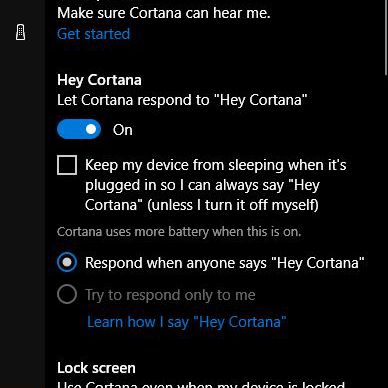
檢查您的設置中是否啟用了以下功能:-
- 讓Cortana回應“嘿Cortana” 與Cortana交談。
- 當有人說“ Hey Cortana”讓某人與Cortana說話時作出回應 。
- 出現幻想時,請在我的設備鎖定時使用Cortana。
立即嘗試檢查Cortana。在“麥克風”下 ,打開“確保Cortana能夠聽到我的聲音, 然後單擊 “入門”。”。
方法7
重新啟動Cortana:您可以嘗試重新啟動Cortana Windows進程,以達到更好的效果。
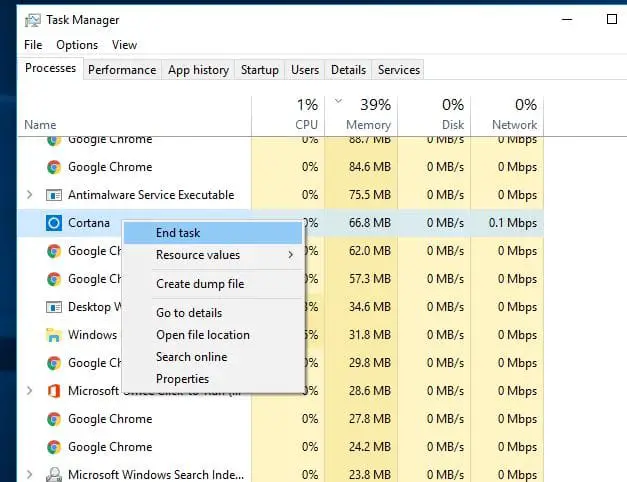
- 按下鍵盤上的 Ctrl鍵+ Alt鍵+ Del鍵。您將看到任務管理器打開。
- 如果相關,請點擊更多詳細信息。
- 在“進程”選項卡中,探索找到 Cortana 並點擊一次。
- 單擊結束任務。
- 現在,重新啟動設備。
方法8
重新安裝Cortana:解決Cortana問題的最後一種方法是在提升的PowerShell提示符下重新安裝Cortana。只需按照以下步驟操作:
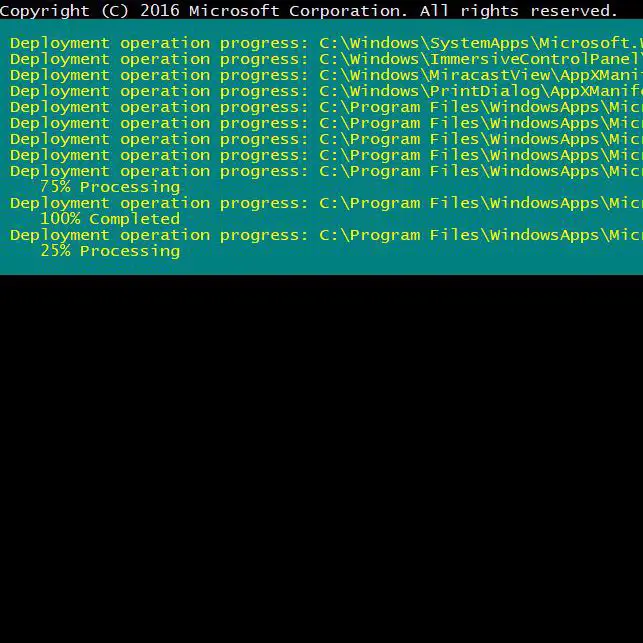
- 按 Windows鍵+ X,然後必須按A。
- 點擊“是”以啟用PowerShell。
- 在一行中鍵入以下命令,所有內容: Get-AppXPackage -AllUsers | Foreach {添加-AppxPackage -DisableDevelopmentMode-註冊 “ $($ _。InstallLocation)AppXManifest.xml”} 。 (請勿在此命令的末尾加上句點。)
- 按下Enter鍵,並等待該過程完成。
另請參閱:任務管理器不起作用
最後的話
因此,這些是一些最佳方法,可以解決Cortana不能正常工作的問題。
即使Windows更新後Cortana停止工作,本文也將為您提供幫助。
如果您仍然遇到其他問題,請在評論部分讓我們知道。

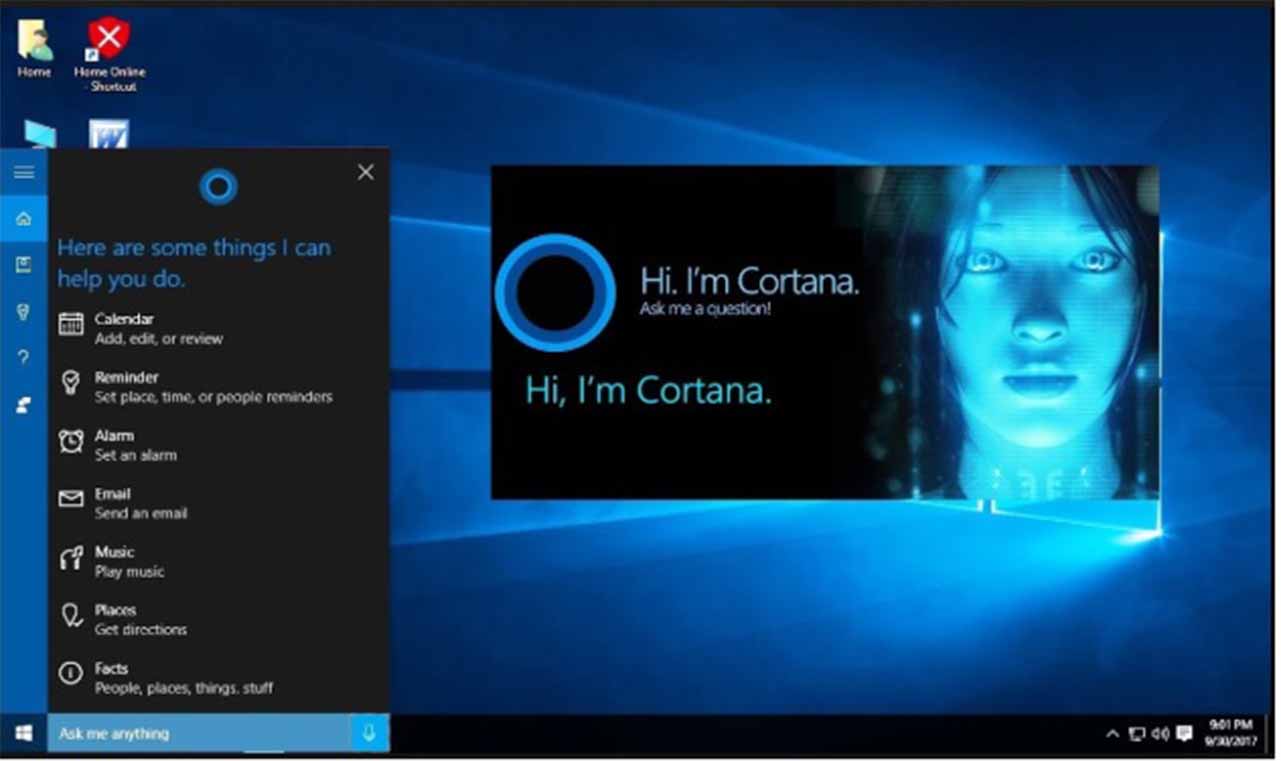
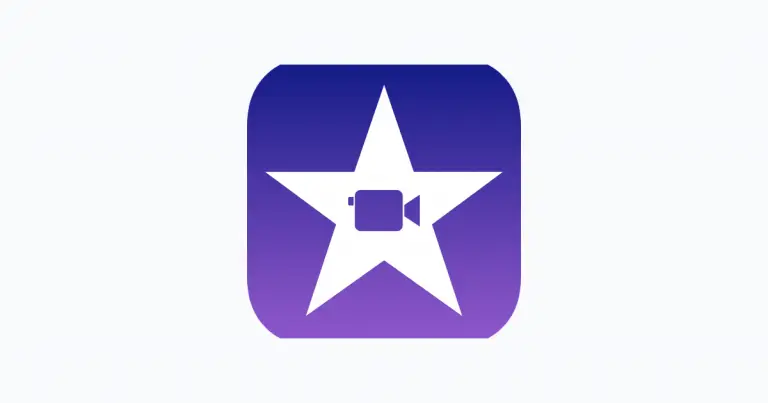
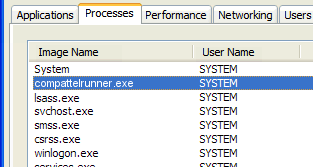
![How To Reinstall Windows Store [Get It Back Easily]](https://infoacetech.net/wp-content/uploads/2020/12/325-How-To-Reinstall-Windows-Store-768x402.jpg)